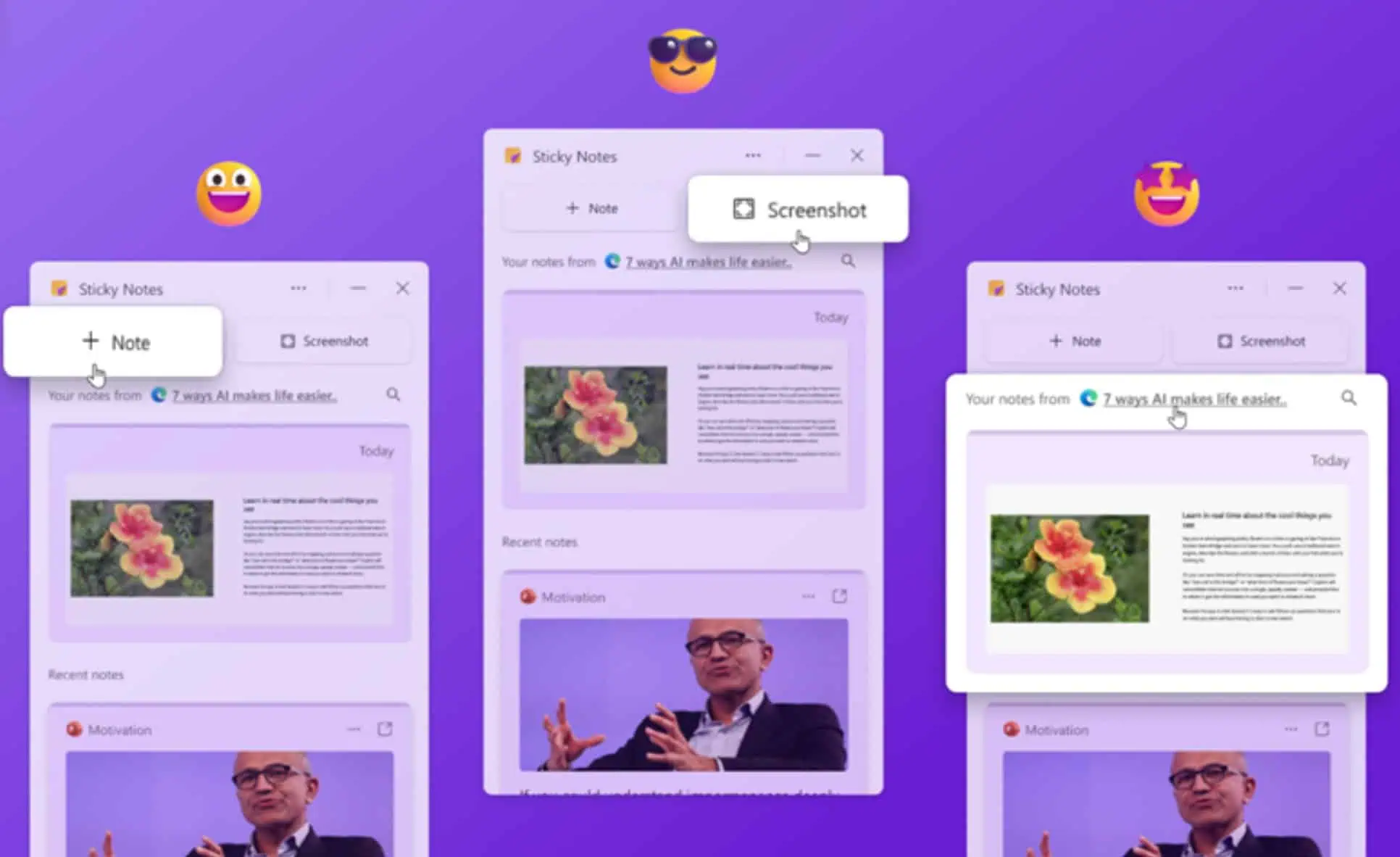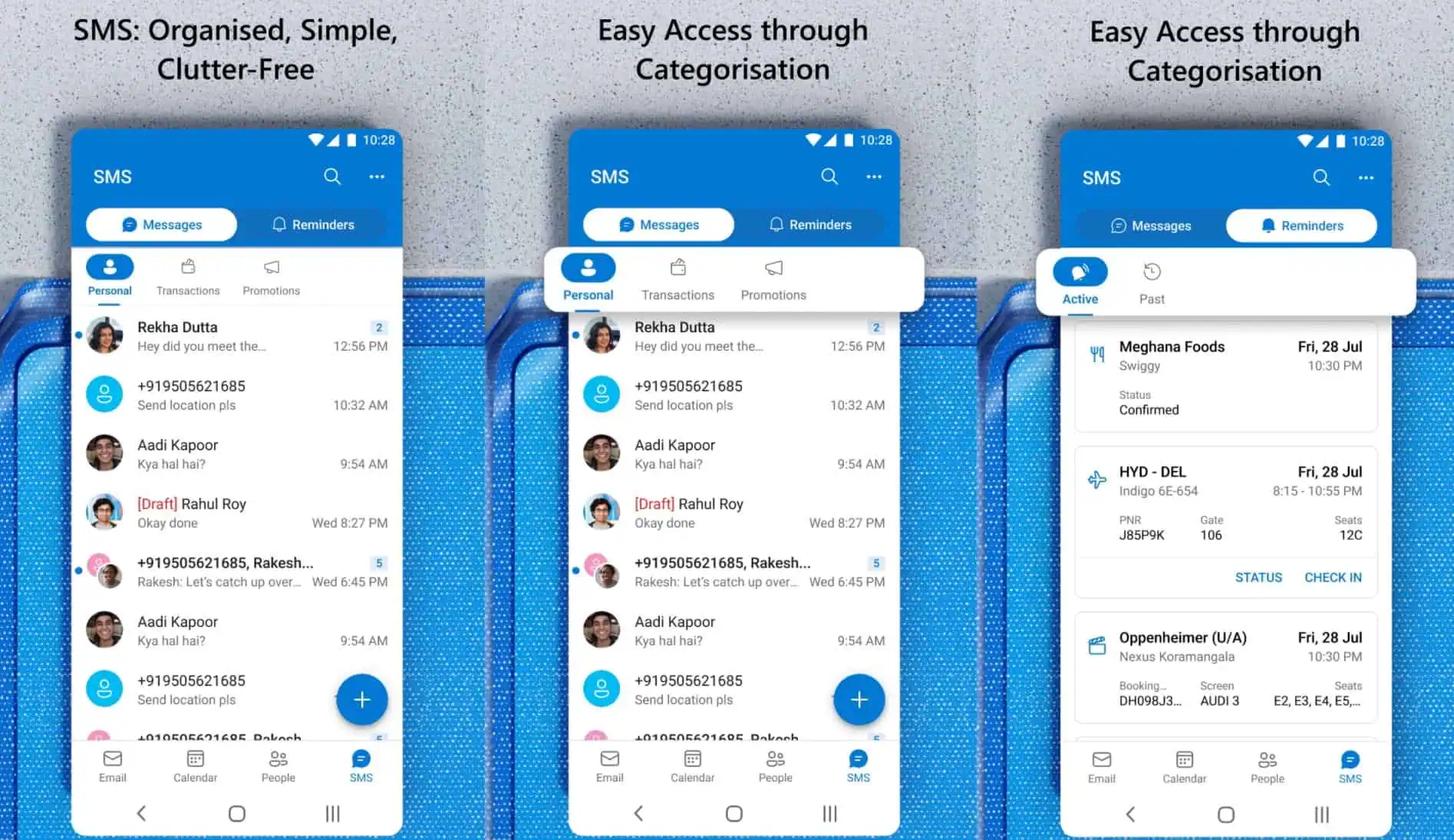Houd je niet van transparantie op Windows 10? Zo schakelt u transparantie uit in Windows 10 (Build 10056)
1 minuut. lezen
Uitgegeven op
Lees onze openbaarmakingspagina om erachter te komen hoe u MSPoweruser kunt helpen het redactieteam te ondersteunen Lees meer
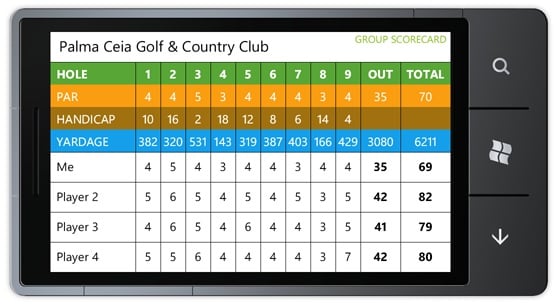
Windows 10 Build 10041 introduceerde transparantie in het besturingssysteem. Op build 10041 kreeg het startmenu een beetje transparantie - en op build 10056 voegde Microsoft transparantie toe aan de taakbalk, evenals aan het actiecentrum. Als u echter niet van de transparantie op Windows 10 houdt, is er een eenvoudige registerhack waarmee u transparantie op Windows 10 kunt uitschakelen. Als u transparantie op Windows 10 wilt uitschakelen, volgt u deze stappen:
- Zoeken naar regedit.exe
- Open de Register-editor en navigeer naar: HKEY_CURRENT_USER > SOFTWARE > MICROSOFT > WINDOWS > THEMA'S > PERSONALISEREN
- Klik met de rechtermuisknop op Transparantie inschakelen en verander de waarde van 0 in 1
- Start Windows opnieuw of start Verkenner opnieuw via Taakbeheer om het effect te zien
Deze eenvoudige registerwijziging schakelt transparantie op Windows 10 Build 10056 uit - helaas werkt het niet op eerdere builds, zoals Build 10049. Het is ook de moeite waard om te vermelden dat als u geen krachtige gebruiker bent, u deze wijziging niet moet proberen omdat het iets op uw Windows-apparaat kan breken.
Heeft u nog andere interessante registerwijzigingen gevonden op Windows 10? Laat het ons zeker weten in het commentaargedeelte hieronder!